xp系统提示由于该设备有问题windows已将其停止的修复方法
发布日期:2019-07-26 作者:系统之家官网 来源:http://www.gw3c.com
今天和大家分享一下xp系统提示由于该设备有问题windows已将其停止问题的解决方法,在使用xp系统的过程中经常不知道如何去解决xp系统提示由于该设备有问题windows已将其停止的问题,有什么好的办法去解决xp系统提示由于该设备有问题windows已将其停止呢?小编教你只需要 1、双击unknown device 2、驱动问题1 就可以了。下面小编就给小伙伴们分享一下xp系统提示由于该设备有问题windows已将其停止的详细步骤:
1、双击unknown device
查看是否出现如下代码由于该设备有问题,windows 已将其停止。(代码 43)
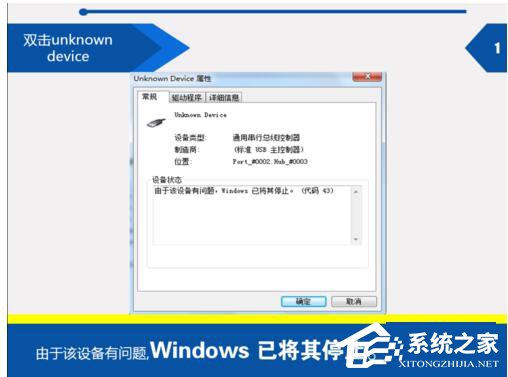
2、驱动问题1
有购买电脑时的驱动光盘的,用光盘安装(推荐使用)。没有的下载驱动精灵等软件检查更新。
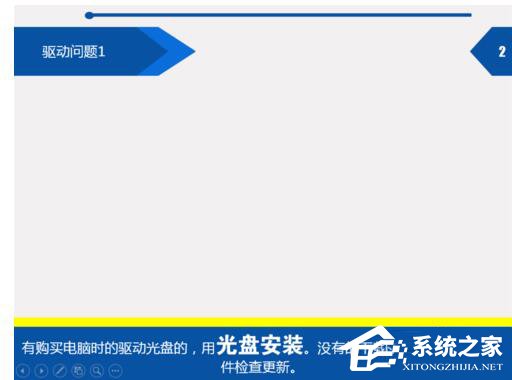
3、驱动问题2
点击协助解决,点击更新驱动程序软件,进行更新,如果提示已经是最新。则卸载该驱动,然后扫描检测硬件改动,电脑自动跟新,然后重启电脑。
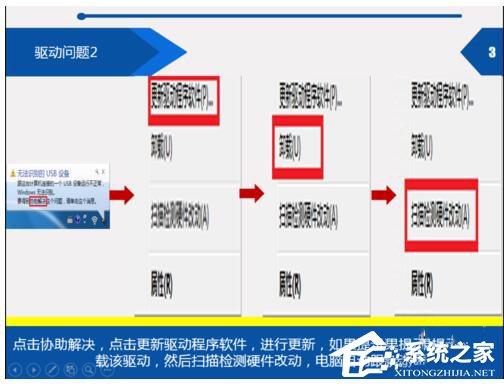
4、驱动问题3
笨办法,例如鼠标连接不上,借个鼠标插一下,会安装同类型的UsB驱动,这时再把自己的鼠标插入UsB接口。
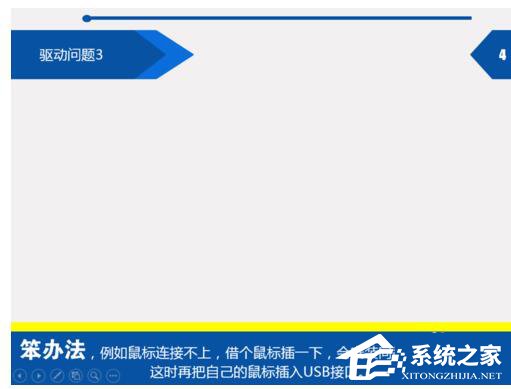
5、UsB插座接触不良
尝试插入电脑的前后UsB接口,快速插拔几次能否有用。看UsB接口是否氧化严重,用东西进行擦拭。看UsB接口是否松动,自己紧一下。
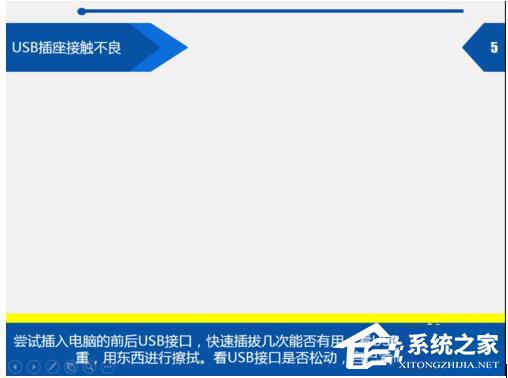
6、UsB电压问题
右击我的电脑-设备管理器,属性-电源管理,不勾选图中框出来的。
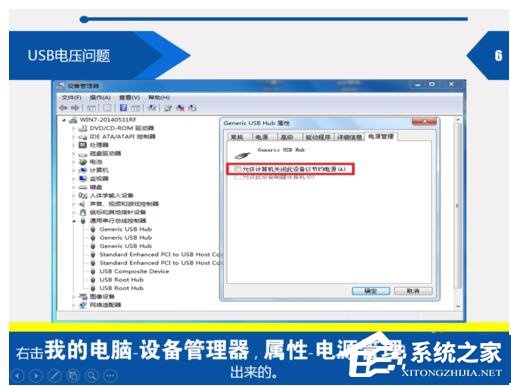
相关教程
- 栏目专题推荐
- 系统下载推荐
- 1番茄花园Windows xp 纯净装机版 2021.02
- 2雨林木风Windows7 安全装机版64位 2020.10
- 3系统之家Win7 精英装机版 2021.09(64位)
- 4系统之家 ghost win10 64位专业增强版v2019.09
- 5系统之家 Windows8.1 64位 老机装机版 v2020.04
- 6系统之家 ghost win10 32位最新专业版v2019.09
- 7雨林木风Win7 32位 好用装机版 2021.09
- 8系统之家Ghost Win10 32位 办公装机版 2021.04
- 9系统之家 ghost win8 64位官方专业版v2019.09
- 10系统之家Ghost Win11 64位 家庭纯净版 2021.09
- 系统教程推荐
- 1大神为你windows7开机总会卡在“windows启动管理器”界面的办法?
- 2xp系统智能创建还原点节约硬盘空间的还原方案
- 3详解win7系统提示“内置管理员无法激活此应用”原因和的问题?
- 4相关win10系统中如何建立区域网的全面解答
- 5还原win10文件夹选项的步骤|win10文件夹选项不见了如何解决
- 6笔者详解win10系统按Ctrl+A全选快捷键没有反应的技巧
- 7技术员研习win10系统查看电脑是多少位系统的问题
- 8xp系统打开腾讯游戏tgp页面发生白屏的具体教程
- 9解决win7迅雷出现崩溃_win7迅雷出现崩溃的教程?
- 10手把手恢复win7系统安装photoshop软件的方案?

